Как отключить безопасный режим на Хонор и Хуавей в 2022 году
Смартфоны на базе операционной системы Android имеют много интересных функций, часть из которых совсем не нужна обычным пользователям. Примером такой опции является «Безопасный режим», который еще называется Safe mode. Зачем он нужен и как отключить безопасный режим на Honor и Huawei будет рассказано в этой статье.
Назначение Safe Mode
Безопасный режим на смартфонах с Android приостанавливает работу всех сторонних приложений. При его активации разрешается запуск только системных программ. Зачем это нужно? Все очень просто. С помощью Safe Mode специалист сможет проверить правильность работы Huawei, Honor или другого телефона, работающего на Андроид. Например, проверить, связана ли проблема с отдельным приложением или причина кроется гораздо глубже.
Как правило, обычным пользователям активированный безопасный режим на Хуавей и Хонор не нужен. Но бывают ситуации, когда он включается самостоятельно после сбоев в работе операционной системы или программ, а также после случайных команд пользователя.
Как выйти из безопасного режима на Хонор и Хуавей
О том, что на телефонах Huawei или Honor активирован Safe mode пользователь узнает по соответствующей надписи внизу экрана и отсутствию всех ярлыков всех установленных когда-либо приложений. Остается только возможность совершать звонки, пользоваться системным браузером, калькулятором, календарем, прогнозом погоды и другими системными программами.
Не стоит впадать в панику, думая, что все установленные приложения были удалены. Просто, они временно скрыты. То же самое касается и фотографий, музыки, видео и других файлов. Safe mode позволяет просматривать и прослушивать медиафайлы и документы.
Как же отключить безопасный режим на телефоне Хонор или Хуавей? Ответ очень прост – перезагрузка или выключение. Нужно зажать кнопку питания, пока на экране не появится меню с предложением выбора и нажать на соответствующий значок.
После того, как устройство будет вновь запущено, оно будет работать в обычном режиме.
Еще один способ – актуален для телефонов со съемными аккумуляторами. Нужно на некоторое время извлечь аккумулятор, затем вновь установить и зажать кнопку питания.
В редких случаях, описанные выше способы не помогут выключить безопасный режим Андроид устройствах. Это может быть связано с неправильной работой игр и приложений. В этой ситуации следует удалить программу, которая привела к неправильной работе телефона. Как правило, это одно из последних установленных приложений. Но так как его нет на рабочем столе, то сделать это придется через настройки.
Для этого необходимо:
- Зайти в «Настройки».
- Перейти в раздел «Приложения».
- Выбрать нужное.
- И нажать кнопку «Удалить» или «Отключить».
- После этого выполнить перезагрузку.
Если это не помогло, то можно выполнить повторную перезагрузку или выключить и включить смартфон гаджета.
Ну и в самом крайнем случае, если есть возможность сохранить все нужные данные на карте памяти или в облаке, можно выполнить откат до заводских настроек.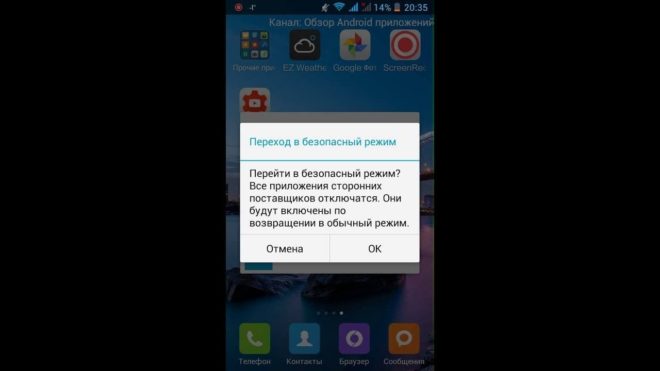
Как войти?
С тем, как отключить разобрались, теперь рассмотрим, как включить безопасный режим на Хоноре или Хуавей. Тут тоже все просто. Сперва необходимо перезагрузить или выключить, а затем включить мобильное устройство. При этом, помимо кнопки питания необходимо еще удерживать кнопку увеличения громкости.
С помощью этих действий можно попасть в системное меню, где есть кнопка, активирующая запуск с Safe mode.
Видео-инструкция
Ответы на популярные вопросы
Не удается зайти в меню включения Safe Mode при запуске телефона
Как правило, требуется удерживать кнопку питания и громкости некоторое время, чтобы осуществился переход в нужное меню. Попробуйте разные комбинации по времени и сочетания кнопок.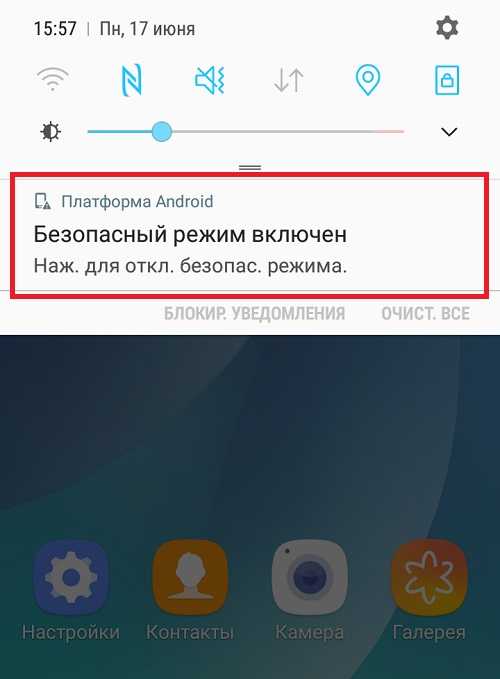
Что можно делать в безопасном режиме?
Звонить, писать сообщения, смотреть фото и видео, посещать сайты через стандартный браузер. В общем, все то же самое, что и на обычном новом гаджете, где еще не установлено ни одно стороннее приложение.
На моем смартфоне нет кнопки питания, только сканер
На смартфонах с боковым сканером отпечатка пальца он по совместительству является и клавишей питания. Так что в комбинации с клавишей громкости выполняет те же самые функции.
Как видите, отключить безопасный режим на Honor и Huawei довольно просто. Ну а если он потребуется вам для проверки работоспособности смартфона, то вы легко сможете активировать его нажатием пары клавиш.
Как выключить безопасный режим на Хоноре?
Большинство пользователь знает или слышали о запуске Windows в безопасном режиме. Но мало кто знает, что безопасный режим есть в смартфонах и планшетах Android.
Безопасный режим в Android работает, так же как и на Windows.
При загрузке системы в безопасном режиме запускаться исключительно системные программы. Обычно его запускают, когда после установки нового приложения устройство зависло или сильно тормозит.
После загрузки системы Android в безопасном режиме ты сможешь удалить приложения мешающие работать, тем самым «вылечив» систему. Однако, в определенных случаях у пользователей появляются трудности с возвращением в обычный режим работы смартфона или планшета. В этом посте я опишу несколько способов, как включить и выключить безопасный режим на Android.
Что дает перезагрузка в safe mode?
Прежде всего, она позволяет сузить круг проблем, вызывающих сбой или неправильную работу телефона. Если в безопасном режиме смартфон работает нормально, проблема не в «железе», и ремонт или замена не требуются. Пользователю останется только выяснить, какое из приложений является причиной сбоев.
Примечание. Инструкции, которые будут даны ниже, подходят для любой модели телефонов Honor – 10, 7а, 7, 8, 9 лайт и так далее.
Проверьте центр уведомления
Некоторые устройства позволяют отключить безопасный режим в панели уведомлений.
Вот как это сделать:
1. Потяните вниз панель уведомлений.
2. Нажмите на значок “выключить безопасный режим” в панели уведомление .
3. Ваш телефон автоматически перезагрузится и отключит безопасный режим.
Как включить на Хоноре безопасный режим
Перед тем как перевести устройство в безопасный режим, нужно правильно перезагрузить свой Хонор. Эта простая процедура способна решить большинство проблем, но она должна быть выполнена корректно. При нажатии на кнопку питания телефон переходит только в «режим приостановки», но не фактического отключения. Для того чтобы выключить устройство, делаем так:
- Нажимаем и удерживаем кнопку питания, пока на экране не появится меню с набором функций выключения телефона.
- В меню может находиться опция «Перезагрузка». Если так, нажмите на эту кнопку, чтобы телефон сам выключился и включился.

- Если в меню нет опции «Перезагрузка», выберите пункт «Выключить».
На выключение Хонора может потребоваться несколько секунд. Когда экран полностью погаснет, нажмите кнопку питания и не отпускайте до тех пор, пока не появится фирменный логотип, и вы не почувствуете легкую вибрацию. В этот момент необходимо нажать и не отпускать в течение нескольких секунд клавишу уменьшения громкости звука.
Не всегда бывает возможно уловить тот момент, когда почувствуется вибрация, тогда клавишу уменьшения громкости можно нажать уже сразу после нажатия кнопки питания. Если не отпускать ее несколько секунд, телефон загрузится в безопасный режим.
Альтернативный вариант перехода в safe mode:
- Нажимаем кнопку питания, как мы это делали выше.
- Вместо того чтобы нажимать кнопку «Выключение» или «Перезагрузка», удерживаем палец на опции «Выключение». Через несколько секунд система предложит перезагрузится в safe mode.
- Нажимаем «OK», чтобы продолжить процесс.

После завершения перезагрузки на экране появится надпись «безопасный режим». Это является подтверждением того, что смартфон успешно перешел в safe mode.
Примечание: сторонние приложения не будут работать в безопасном режиме, в том числе и любые виджеты, которые были установлены пользователем. Но, например, Google Chrome или Google Maps запустить можно, для того чтобы посмотреть, нормально ли работает Honor.
Перезагрузите телефон
Перезагрузка вашего устройства может исправить проблемы которые могут потенциально препятствовать выходу из безопасного режима, поэтому есть возможность, что перезагрузка может отключить безопасный режим. Шаги относительно просты:
1. Нажмите и удерживайте кнопку питания на вашем устройстве, пока не появится несколько вариантов выключения питания на телефоне.
2. Затем нажмите на кнопку “Перезагрузить устройство”
3. Если у вас не появилось опция перезагрузки устройства, продолжайте удерживать кнопку питания в течение 30 секунд. После чего у вас автоматически телефона перезагрузится.
После чего у вас автоматически телефона перезагрузится.
Что можно делать, пока телефон находится в безопасном режиме
Если вы перевели смартфон в этот режим, попробовали запустить стоковые приложения и заметили, что устройство стало работать быстрее, значит, проблема с замедлением, зависаниями и сбоями вызвана какой-то сторонней программой. Теперь нужно выявить эту программу и убрать (или переустановить) ее.
Какое из сторонних приложений может быть виновником проблем? Советуем в первую очередь обратить внимание на те, которые автоматически запускаются при загрузке устройства. Это могут быть виджеты. Или же, если вы недавно установили или обновили приложение, а после этого телефон стал «тормозить» и перезагружаться, то, скорее всего, придется удалить то самое приложение.
Также советуем убрать ненужные приложения из автозагрузки. Когда слишком много программ работает в фоновом режиме, телефону перестает хватать ресурсов (оперативной памяти, например), чтобы нормально функционировать. Можно удалять приложения из автозагрузки одно за другим, и, таким образом, выяснить, какое именно вызывало проблему. Вообще, лучше регулярно производить очистку кэша на Хоноре и освобождать место от лишних приложений и файлов.
Можно удалять приложения из автозагрузки одно за другим, и, таким образом, выяснить, какое именно вызывало проблему. Вообще, лучше регулярно производить очистку кэша на Хоноре и освобождать место от лишних приложений и файлов.
Примечание: возможно, вы не сможете запускать приложения в безопасном режиме, но вы можете удалить их. Всегда удаляйте приложения в безопасном режиме, а затем перезагружайтесь, чтобы протестировать устройство.
Для чего это
Этот режим позволяет пользователям загружать операционную систему нашего мобильного телефона, как если бы терминал пришел с завода, то есть он будет полностью чистым. Это означает, что у нас не будет сторонних приложений. . Эта функция дает нам пространство для маневра, чтобы определить, какое программное обеспечение вызывает проблемы в терминале. Поэтому нам придется попытаться удалить установленные приложения и снова включить терминал в нормальном режиме, чтобы увидеть, полностью ли исчезла проблема. Доступ к нему прост, но необходимость удалять приложения одно за другим станет довольно сложной задачей.
Доступ к нему прост, но необходимость удалять приложения одно за другим станет довольно сложной задачей.
И это в большинстве случаев проблемы возникают из-за сторонних приложений которые были загружены, так как они могут вызвать сбои в работе в любой момент. Такие как, например, неожиданные перезагрузки нашего мобильного телефона или сбои, сбои или странные операции любого рода или значительное замедление работы всей системы. Если это произойдет с нами, безопасный режим поможет нам определить причину проблемы.
Как отключить безопасный режим
Выйти из безопасного режима очень просто. Для этого требуется просто перезагрузить телефон. После этого, умолчанию, Android всегда загружается нормальным образом.
Если вы выполнили перезагрузку, но по-прежнему находитесь в безопасном режиме, это означает, что Android обнаружил проблему с приложением, которое автоматически запускается при загрузке, или одним из файлов операционной системы. Сначала попробуйте удалить приложения, которые автоматически вместе с андроидом (созданные пользователем домашние экраны и виджеты). После удаления этих приложений попробуйте перезагрузить телефон еще раз.
После удаления этих приложений попробуйте перезагрузить телефон еще раз.
Что такое безопасный режим на Huawei и Honor
Когда пользователь приобретает «свежее» устройство, то он в прямом смысле может говорить о том, что его работа отлична. Нет никаких сбоев, которые могут спровоцировать отказ всей системы. Программки, а также установленные утилиты, не вызывают никаких неточностей, а также не влияют на активную работу устройства.
Если телефон у пользователя имеется достаточное количество времени, то логично, что некоторые неполадки могут проскочить в работе операционной системы. Из-за таких проблем некоторые программки перестают реагировать вовсе, не оперативно срабатывают, вылетают.
Безопасный режим нацелен на устранение таких неполадок, предполагает помощь для пользователя. Если правильно использовать данный встроенный режим, то человек может избежать дальнейшего похода в сервисный центр на диагностику.
Два способа включить режим
Для устройств с ОС Android версии не ниже 4. 4:
4:
- Нажмите и удерживайте кнопку включения и отключения питания на работающем планшете либо телефоне. Появится меню с вариантами «Выключить» и «Перезагрузить».
- Удерживайте длительное время поле с надписью «отключить питание».
- На дисплее появится запрос, варианты которого следующие: «переход в безопасный режим», «перейти в безопасный режим?». При выборе этой функции появится предупреждение «все сторонние программы будут отключены». При выборе устройство перезагрузится.
- В нижней части дисплея появится иконка «Безопасный режим».
Во многих китайских телефонах и планшетах версия Android модифицирована и на ней нельзя таким способом включить безопасный режим.
На этих гаджетах его активация производится с помощью комбинации клавиш во время перезапуска:
- Отключите смартфон и затем удерживайте кнопку включения. Когда он включится (обычно этот процесс сопровождается вибрацией), зажмите кнопки громкости и удерживайте до включения гаджета.

- Отключите и включите телефон. При появлении логотипа нажмите кнопку снижения громкости. Чаще всего такой способ используется на телефонах фирмы Samsung Galaxy.
- При включении нажмите клавиши питания и увеличения громкости. Когда на дисплее появится логотип — отпустите их. Встречается этот способ на непопулярных телефонах китайского производителя.
- Также, как и в предыдущем способе, но только удерживать нужно кнопку понижения уровня громкости. На дисплее появится дополнительное меню — выберите функцию Safe Mode. Такой способ встречается на телефонах производителя LG.
- Включите смартфон. При появлении логотипа одновременно зажмите обе кнопки регулирования громкостии удерживайте до включения.
- При включении зажмите кнопку «домой» (есть не на всех устройствах).
Как выйти из режима
- Принудительная перезагрузка. Если после стандартной перезагрузки смартфон все ещё находится в режиме, то необходимо его перезагрузить заново. Одновременно нажмите и удерживайте две кнопки регулирования уровня громкости, либо комбинацию одной из них и кнопки «домой».
 От марки устройство зависит, какая комбинация клавиш сработает.
От марки устройство зависит, какая комбинация клавиш сработает. - Вытащить и вставить аккумулятор. Такой способ подойдет для устройств со съёмной батареей.
- Сбросить настройки. Предварительно создайте резервную копию данных в разделе «Сброс и восстановление», а затем нажмите «Сброс данных». После этого на устройство вернутся все заводские настройки.
Используемые источники:
- https://blog.seonic.pro/kak-otklyuchit-bezopasnyj-rezhim-na-androide/
- https://huawei-wiki.com/kak-ubrat-bezopasnyy-rezhim-na-telefone-huawei-i-honor.html
- https://xpcom.ru/kak-vklyuchit-i-otklyuchit-bezopasnyj-rezhim-na-android.html
- https://www.orgtech.info/bezopasny-rezhim-honor/
- https://phoneoff.ru/instruktsii/bezopasnyj-rezhim-na-andriod
ПОДЕЛИТЬСЯ Facebook
- tweet
Предыдущая статьяКак обновить Андроид на планшете – 5 способов
Следующая статьяКак сохранять режим энергосбережения на iPhone постоянно включенным
Используйте боковые кнопки
Если ни один из вышеупомянутых шагов не помог вам, попробуйте использовать боковые кнопки на вашем устройстве.
Вот как это сделать:
1. Выключите ваше устройство.
2. Когда ваше устройство выключено, нажмите и удерживайте кнопку питания.
3. Когда вы увидите логотип на экране, отпустите кнопку питания.
4. А затем сразу же нажмите и удерживайте кнопку уменьшения громкости после отпускания кнопки питания.
После того, как вы выполните эти шаги, вы должны увидеть сообщение Safe Mode: OFF или что-то подобное. Этот метод может помочь вам, в зависимости от вашего устройства.
Проверьте также чтобы у вас не были повреждены кнопки громкости. Сломанная кнопка громкости может создать иллюзию для вашего телефона, что вы нажимаете и удерживаете эту кнопку. Это также может вводить ваш телефон безопасный режиме без вашего ведома. Если проблема в кнопке, лучше всего отдайте ваш телефон в мастерскую где вам его починят.
Проверьте ваши приложения
Несмотря на то, что невозможно использовать приложения загруженных из google play в безопасном режиме, данные приложений не заблокированы в настройках вашего устройства. Это хорошо, поскольку есть вероятность, что загруженное вами приложение переводит ваш телефон в безопасный режим. В этом случае лучше разобраться с самим приложением, а не постоянно перезагружать телефон.
Это хорошо, поскольку есть вероятность, что загруженное вами приложение переводит ваш телефон в безопасный режим. В этом случае лучше разобраться с самим приложением, а не постоянно перезагружать телефон.
Существует три способа решения этой проблемы: очистка кэша(временная память приложений на вашем устройстве), очистка данных приложения или удаление самого приложения.
Начнем с очистки кеша:
1. Откройте Настройки.
2. Нажмите «Приложения и уведомления», затем нажмите «Просмотреть все приложения».
3. Нажмите на название приложения-нарушителя.
4. Нажмите «Хранилище», затем нажмите «Очистить кэш».
Если это не сработает, пришло время сделать шаг вперед. Будьте осторожны: удаление хранилища приложения очищает кэш и ваши пользовательские данные на этом приложение. Вот как удалить данные приложения:
1. Откройте Настройки.
2. Нажмите «Приложения и уведомления», затем нажмите «Просмотреть все приложения».
3. Нажмите на название приложения-нарушителя.
4. Нажмите «Хранение», затем нажмите «Очистить хранилище».
Если очистка кэша и хранилища приложения не сработала, пришло время удалить само приложение:
1. Откройте Настройки.
2. Нажмите «Приложения и уведомления», затем нажмите «Просмотреть все приложения».
3. Нажмите на название приложения-нарушителя.
4. Нажмите «Удалить», затем нажмите «ОК» для подтверждения.
Безопасный режим является одной из важных функций операционной системы Android. Он необходим для устранения проблем, связанных с установкой приложений/системного сбоя. Но, как отключить безопасный режим на Хуавей и Хонор? В статье мы рассмотрим, каким образом можно запустить смартфон в обычном режиме и для чего используется Save mode.
Какой из этих способов помог тебе?
Напиши нам в комментариях ниже, какой способ помог тебе выключить безопасный режим на Android и укажи модель своего смартфона или планшета. Спасибо!
Безопасный режим (safe mode) на андроид-смартфоне – это способ включения устройства без запуска каких-либо сторонних приложений, которые обычно стартуют сразу после завершения загрузки операционной системы.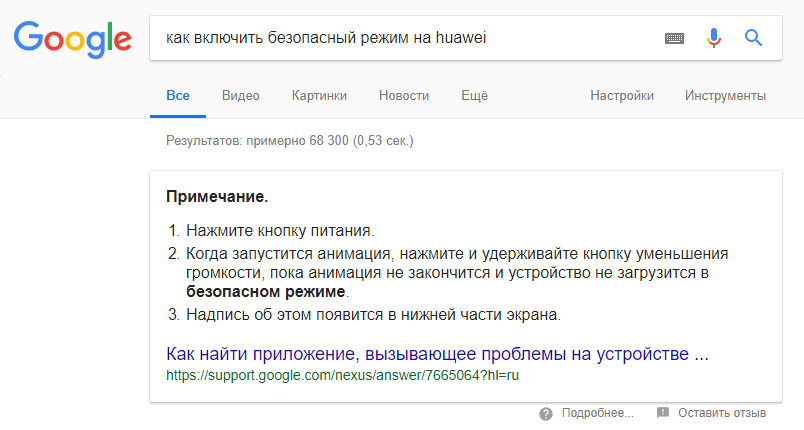 Например, автоматически на главном экране телефона загружаются виджеты часов или календаря.
Например, автоматически на главном экране телефона загружаются виджеты часов или календаря.
В безопасном режиме на Хонор запускается только стоковый андроид, поэтому этот вариант является отличным инструментом для выявления (не устранения!) неполадок, связанных с некорректной работой установленных пользователем приложений. Важно знать о том, что при запуске смартфона в “safe mode” такие приложения не могут работать вообще – даже после загрузки устройства.
Как отключить безопасный режим на Huawei P20
Как отключить безопасный режим на Huawei P20
Как отключить безопасный режим на Huawei P20
Вы можете включить безопасный режим в свой Huawei P20, выполнив несколько различных способов. Но если вы не можете повернуться к этому, то вы ничего не сделаете. Не бойтесь .. Это какие-то плохие особенности безопасного режима. Эта статья поможет вам решить все проблемы с безопасным режимом и вернуть Huawei P20 в нормальное состояние, которое вам нравилось.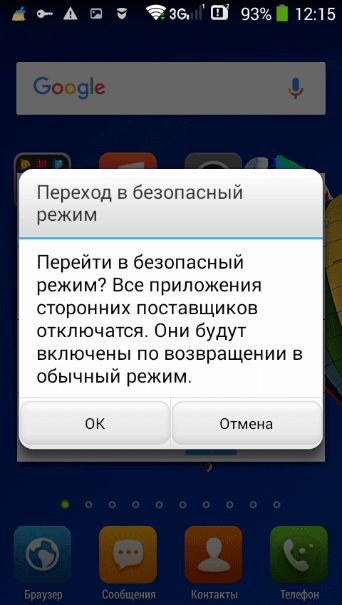 Подробнее – ДОБАВЛЕНИЕ ИК-ДАТЧИКА | AS REMOTE
Подробнее – ДОБАВЛЕНИЕ ИК-ДАТЧИКА | AS REMOTE
По какой причине ваш Huawei P20 находится в безопасном режиме?
Обычно ваше устройство Huawei само перейдет в безопасный режим из-за того, что ваше устройство пошло не так. Иногда это может быть связано с мобильным приложением или вредоносным ПО, которое подверглось атаке. Иногда вы можете случайно перевести свой Huawei P20 в безопасный режим. Подробнее – Обнаружено наложение экрана Проблема решена на Huawei P20
Несмотря на все это, безопасный режим защищает ваше устройство от многих вещей. Скорее всего, предотвратите запуск различных приложений и т. д., которые вы не установили на свое устройство Huawei. Если у вас нет проблем для устранения неполадок, вы подумаете, что безопасный режим не нужен. Не думайте так. Если у вас нет проблем, но они мешают вам использовать все возможности вашего Huawei P20 . Подробнее – Что можно сделать с безопасным режимом
Вот несколько способов отключить безопасный режим на Huawei P20- Перезагрузите Huawei P20.

- Использование панели уведомлений.
- Использование Power Up с клавишами уменьшения громкости.
- Извлеките аккумулятор из устройства.
- Путем удаления приложений.
- Восстановление заводских настроек устройства Huawei.
Вы можете отключить безопасный режим, используя описанные выше методы. Здесь мы кратко объясняем эти методы.
Перезагрузите Huawei P20.
Отключите безопасный режим на Huawei P20.0007 Удерживайте кнопку питания и дождитесь отключения питания. . Затем подождите несколько минут и включите устройство.Если этот метод не сработал, попробуйте следующий метод.
Попробуйте из панели уведомлений
Этот метод не будет работать для всех устройств. Но есть некоторые устройства, которые имеют уведомления в безопасном режиме в панели уведомлений. Перейдите на панель уведомлений и нажмите на Выйти из безопасного режима .
Тем не менее, вы не можете отключить безопасный режим на своем Huawei P20? Тогда попробуйте использовать аппаратное обеспечение.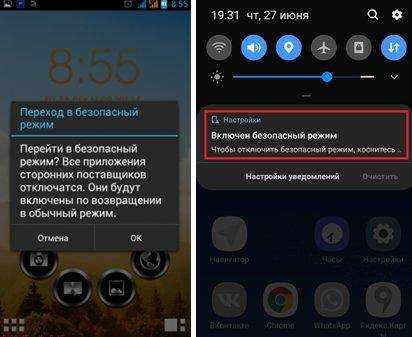 .
.
Используйте включение питания с помощью клавиш уменьшения громкости
Многие люди пробовали этот метод, и они сказали, что он работает.. Прежде всего выключите устройство , а затем одновременно нажмите и удерживайте кнопку питания и клавиши уменьшения громкости ..
Если у вас сломалась клавиша громкости, ваше устройство будет думать, что вы держите одну из кнопок громкости.. Это произойдет, когда вы пытаетесь перезагрузиться или даже нет. В этот момент ваше устройство каждый раз переводится в безопасный режим. В противном случае вам придется ремонтировать Huawei P20.
Выньте аккумулятор
Сначала вам нужно выключить устройство, а затем вынуть из него аккумулятор. Подождите пару минут. После этого вставьте аккумулятор в устройство и включите его.
Удалить некоторые приложения на Huawei P20
Отключить безопасный режим на Huawei Если вы по-прежнему не можете отключить безопасный режим на своем устройстве, возможно, это связано с мобильным приложением. На вашем устройстве могут быть какие-то приложения, которые выдают ошибки. Это может привести к включению безопасного режима на вашем устройстве для защиты от поломок.
На вашем устройстве могут быть какие-то приложения, которые выдают ошибки. Это может привести к включению безопасного режима на вашем устройстве для защиты от поломок.
Сначала вам нужно найти это приложение и удалить его со своего устройства. Как вы знаете, мы не можем запускать приложения в безопасном режиме. Вы можете сделать только удаление. Перейдите в Настройки >> Приложения и посмотрите список приложений, которые вы скачали. В основном ваше устройство сталкивается с этой проблемой в безопасном режиме из-за того, что вы недавно загрузили его. Выберите приложение, которое вы хотите удалить, а затем удалите его.
Восстановление заводских настроек Huawei P20
Отключение безопасного режима на HuaweiПодробнее Подробнее — Создайте резервную копию устройства перед сбросом
Перед тем, как попробовать этот метод, лучше попробовать все методы. Если вы все еще не можете отключить безопасный режим, попробуйте этот метод.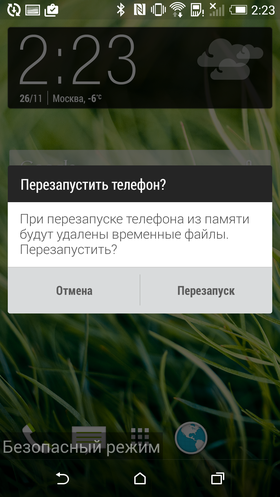 Потому что этот метод сотрет все данные на вашем устройстве. Подробнее Сброс настроек на Huawei P20
Потому что этот метод сотрет все данные на вашем устройстве. Подробнее Сброс настроек на Huawei P20
Насколько я знаю, этот метод, вероятно, сработает. Мы считаем, что это руководство поможет вам успешно отключить безопасный режим на вашем Huawei P20.
Спасибо, что посетили нашу страницу. Если эта страница помогла вам, то, пожалуйста, поделитесь этим сайтом во всех социальных сетях, таких как Facebook, Twitter и Reddit. Тогда другие смогут найти это руководство по безопасному режиму. Наконец, если у вас есть какие-либо проблемы, не стесняйтесь, не стесняйтесь оставлять комментарий с сообщением об ошибке. Поэтому один из членов нашей команды поможет вам как можно скорее. Спасибо, что остаетесь с нами. Продолжайте просматривать нашу страницу и не забудьте подписаться. мы будем информировать вас с последними новостями.
Теги: деактивировать безопасный режим отключить безопасный режим перейти в безопасный режим выйти из безопасного режима выйти из безопасного режима удалить безопасный режим перезапустить в безопасном режиме SafeMode отключить безопасный режим
Как включить и выключить безопасный режим в Huawei P20
Как включить безопасный режим на Huawei P20
Как вы знаете, Huawei P20 сегодня являются самыми популярными и мощными в мире. Если вы новичок в мире Huawei, у вас возникнут небольшие проблемы из-за ваших знаний о Huawei P20 .. Вы думаете, что эти проблемы кажутся сложными .. Не думайте так. Все дело в вашем опыте. Если вы новый пользователь, то именно так и будете думать..
Если вы новичок в мире Huawei, у вас возникнут небольшие проблемы из-за ваших знаний о Huawei P20 .. Вы думаете, что эти проблемы кажутся сложными .. Не думайте так. Все дело в вашем опыте. Если вы новый пользователь, то именно так и будете думать..
Эта статья поможет вам очень легко устранить все проблемы на вашем Huawei P20. Многие проблемы в вашем Huawei P20 можно определить, включив безопасный режим на вашем устройстве. Большинство пользователей Huawei следуют этому методу. Но есть и другие способы исправить проблемы с вашим устройством. Выполнив общий сброс на вашем Huawei P20 .. но это удвоит вашу работу. Подробнее – Обнаружено наложение экрана Проблема решена на Huawei P20
Что и зачем безопасный режим?
Это отключит все сторонние приложения вашего устройства. Включите только предустановленные приложения, и они будут восстановлены при отключении безопасного режима . Что-то вроде сброса телефона. (Данные не будут потеряны. Только отключить) Вы можете использовать безопасный режим, когда видите сообщение «Обнаружено наложение экрана», или для проверки вирусного приложения, микрофона, звука не работает или замедления. Подробнее – Что можно делать в безопасном режиме
Что-то вроде сброса телефона. (Данные не будут потеряны. Только отключить) Вы можете использовать безопасный режим, когда видите сообщение «Обнаружено наложение экрана», или для проверки вирусного приложения, микрофона, звука не работает или замедления. Подробнее – Что можно делать в безопасном режиме
Что делать в безопасном режиме:
Безопасный режим предназначен для устранения неполадок Android и определения причин неправильной работы. После того, как вы решили проблему, вы можете перезагрузить Android для обычного использования.
Как включить безопасный режим в Huawei P20:
Вот несколько шагов, которые вы должны выполнить:
- Выключите Huawei P20.
- Нажмите и удерживайте кнопку питания.
- Отпустите кнопку питания и удерживайте клавишу уменьшения громкости.
- Удерживайте клавишу уменьшения громкости.
- Отпустите клавишу уменьшения громкости и разблокируйте Huawei P20.

Здесь мы описываем описанные выше методы. Шаг за шагом с картинками..
Шаг 1: Выключите Huawei P20
- Для этого сначала необходимо выключить Huawei P20. Как показано ниже, удерживайте кнопку питания в течение нескольких секунд и выберите параметр, чтобы выключить Huawei P20.
Шаг 2. Нажмите и удерживайте кнопку питания
- После выключения устройства снова включите его, удерживая кнопку питания.
Шаг 3: Отпустите кнопку питания и удерживайте клавишу уменьшения громкости
- После включения Huawei P20 сразу же нажмите и удерживайте клавишу уменьшения громкости, когда появится логотип Huawei , или подождите, пока на экране не загорится первый символ.
- Когда вы начнете нажимать клавишу уменьшения громкости, помните, что отпустите кнопку питания. Потому что за это время вы можете нажать только одну кнопку.
Шаг 4: Удерживайте клавишу уменьшения громкости
- Удерживайте клавишу уменьшения громкости в течение нескольких секунд, пока не завершится перезапуск и не появится экран блокировки.
 Как показано ниже.
Как показано ниже. - Тогда внимательно посмотрите, отображается ли значок безопасного режима в левом углу экрана.
Шаг 5: Отпустите клавишу уменьшения громкости и разблокируйте Huawei P20
- После отображения экрана блокировки и безопасного режима отпустите клавишу уменьшения громкости.
- Теперь вы можете разблокировать свой Huawei Galaxy с помощью экрана блокировки. Здесь вы успешно включили безопасный режим на своем Huawei Galaxy.
Доступен альтернативный метод
- Нажмите и удерживайте кнопку питания, пока не появится окно выключения питания.
- Коснитесь и удерживайте кнопку Выключить, пока не появится сообщение о безопасном режиме.
- Чтобы подтвердить, коснитесь Безопасный режим. (вы можете попробовать это, если у вас есть проблемы с уменьшением громкости)
Отключить безопасный режим на Huawei P20
- Нажмите и удерживайте кнопку питания .

 При загрузке системы в безопасном режиме запускаться исключительно системные программы. Обычно его запускают, когда после установки нового приложения устройство зависло или сильно тормозит.
При загрузке системы в безопасном режиме запускаться исключительно системные программы. Обычно его запускают, когда после установки нового приложения устройство зависло или сильно тормозит.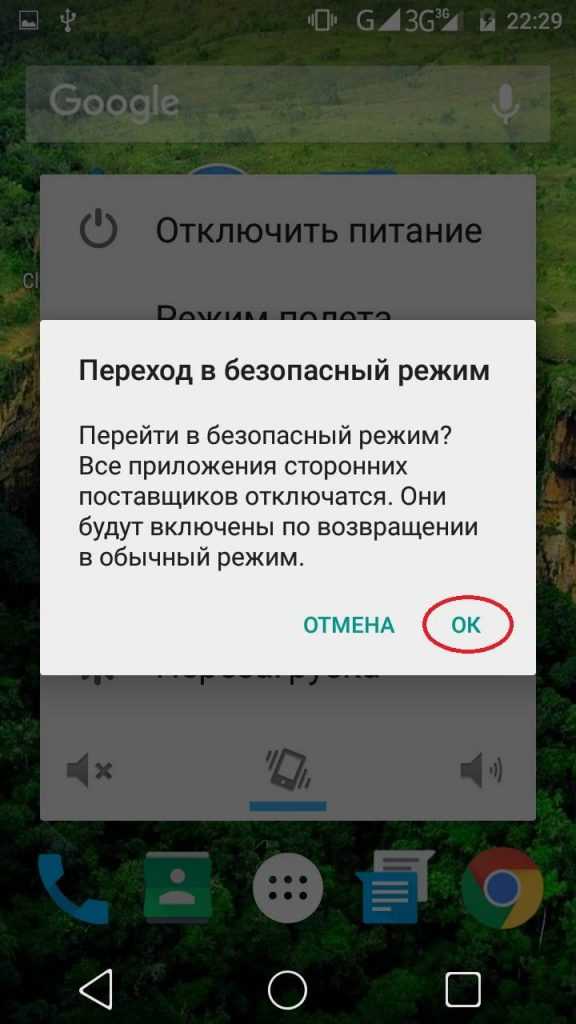

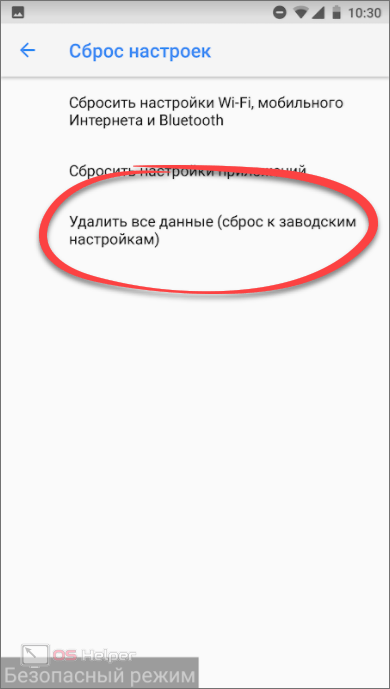

 От марки устройство зависит, какая комбинация клавиш сработает.
От марки устройство зависит, какая комбинация клавиш сработает.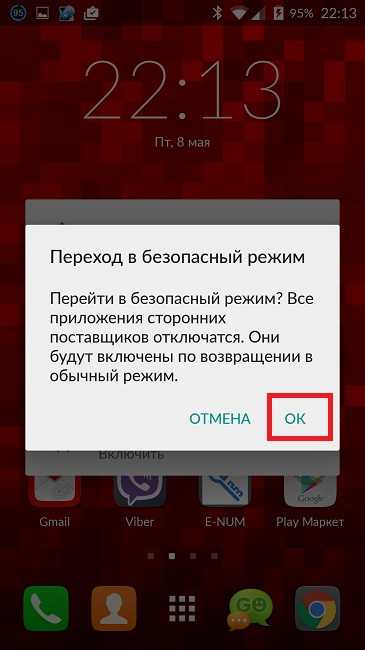

 Как показано ниже.
Как показано ниже.
Ваш комментарий будет первым